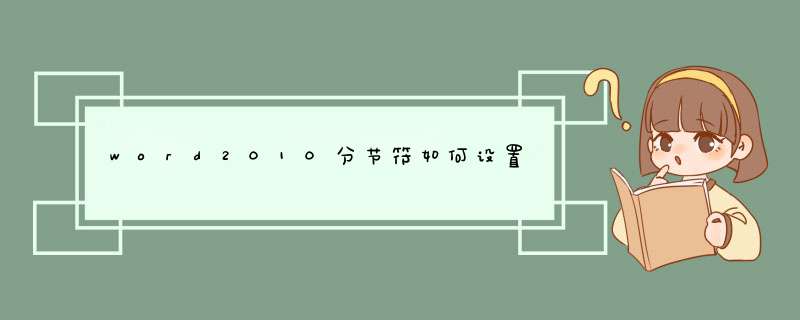
通过在Word2010文档中插入分节符,可以将Word文档分成多个部分。每个部分可以有不同的页边距、页眉页脚、纸张大小等不同的页面设置。下面让我为你带来word2010如何设置分节符的 方法 。
word2010分节符设置步骤:
第1步,打开Word2010文档窗口,将光标定位到准备插入分节符的位置。然后切换到“页面布局”功能区,在“页面设置”分组中单击“分隔符”按钮,如图1所示。
图1单击“分隔符”按钮
第2步,在打开的分隔符列表中,“分节符”区域列出4中不同类型的分节符:
(1)下一页:插入分节符并在下一页上开始新节
(2)连续:插入分节符并在同一页上开始新节
(3)偶数页:插入分节符并在下一偶数页上开始新节
(4)奇数页:插入分节符并在下一奇数页上开始新节。
选择合适的分节符即可,如图2所示。
图2选择分节符
关于word2010分节符的相关 文章 推荐:
1. word2010中显示分节符的两种技巧
2. word2010插入分节符的两种方法
3. word2010中如何插入分节符
工具/原料:笔记本电脑DELL、windows10、word2019。
1、第一步,我们进入到word后,选择顶部菜单栏中的布局选项;
2、第二步,我们在布局管理页面中,选择分隔符按钮;
3、第三步,我们在分隔符设置中,选择分节符选项,就可以插入到文档中了。
欢迎分享,转载请注明来源:内存溢出

 微信扫一扫
微信扫一扫
 支付宝扫一扫
支付宝扫一扫
评论列表(0条)